Telegram如何下載圖片?
在Telegram中下載圖片非常簡單,打開聊天對話後點選圖片,系統會自動預覽。點擊右上角的「下載」圖示或長按圖片選擇「儲存到相簿」,即可將圖片下載並保存到手機或電腦的相簿中。
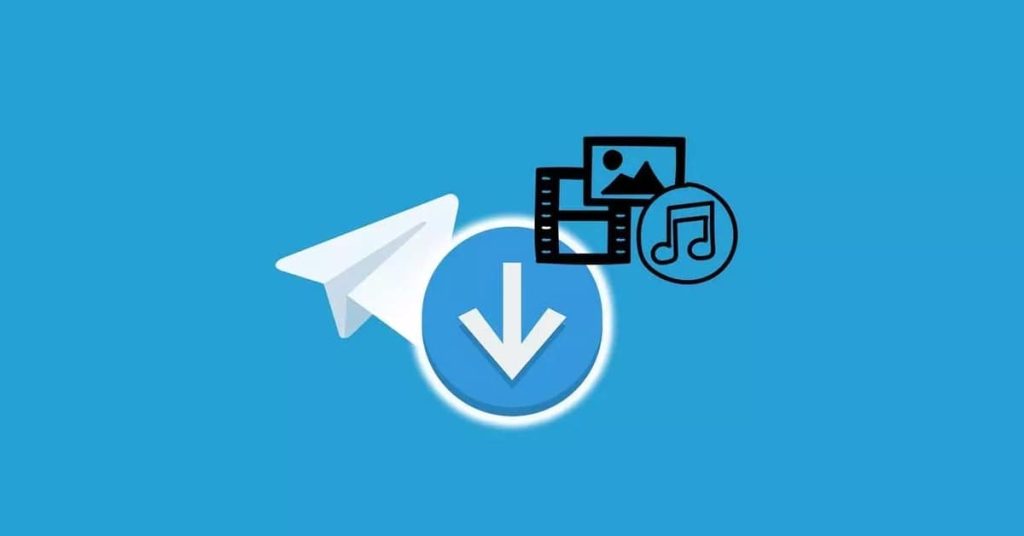
手機下載Telegram圖片的方法
如何在Android手機儲存Telegram圖片
點擊圖片開啟並選擇儲存選項: 在聊天中點選圖片進入全螢幕預覽模式,右上角會出現三個點的選單圖示,點擊後選擇「儲存到圖庫」或「下載」,即可將圖片保存到手機相簿或檔案管理器中。
啟用自動下載節省操作步驟: 使用者可前往「設定 > 資料與儲存空間 > 自動下載媒體」,針對Wi-Fi或行動數據設定自動下載圖片,這樣接收到的圖片將會自動儲存在手機中,不需手動操作。
下載後可從Telegram資料夾中查看: Android手機會將Telegram下載的圖片儲存在「內部儲存 > Telegram > Telegram Images」資料夾,用戶可透過相簿App或檔案管理器快速查看已儲存的圖片。
iPhone下載Telegram圖片的正確操作
長按圖片呼叫操作選單並儲存: 在iPhone上,長按Telegram對話中的圖片,畫面會彈出操作選單,點選「儲存圖片」即可將該圖直接儲存至iOS相簿中,動作直覺快速。
確認授權Telegram存取照片權限: 若發現無法儲存圖片,請前往「設定 > Telegram > 照片」,確認是否開啟了「讀取與寫入」的權限。未授權將導致Telegram無法儲存圖片至本地。
從相簿中查看已儲存圖片內容: 成功儲存的圖片會出現在iPhone的「照片」App中,通常可在「最近項目」或自動分類的「Telegram」相簿內找到,方便日後整理與管理使用。
電腦版Telegram圖片下載教學
在Windows系統下載Telegram圖片的方法
點擊圖片右鍵選擇「另存為」: 在Telegram對話中,將滑鼠移至圖片上並按下右鍵,選擇「另存為」即可下載圖片到指定資料夾,支援自訂檔名與儲存路徑,適合大量管理圖片。
開啟圖片後使用下載圖示保存檔案: 點擊圖片進入預覽模式後,右下角會出現一個下載箭頭圖示,點選即可快速下載圖片至電腦,預設會儲存在「下載」資料夾中,無需手動選擇。
檢查儲存路徑與檔案格式設定: 有時系統設定可能導致下載檔案無法正確儲存,請確認瀏覽器或作業系統的預設下載路徑無誤,並確保圖片副檔名(如 .jpg 或 .png)完整。
macOS用戶如何儲存Telegram聊天圖片
點擊圖片並選擇「儲存圖片為」操作: 在Telegram Mac版中,點擊圖片並按下Control鍵+滑鼠點擊(或使用雙指點觸板),選擇「儲存圖片為」即可將圖片下載到指定位置,操作與其他Mac應用一致。
使用拖曳功能直接存圖到桌面或資料夾: macOS支援將Telegram中的圖片直接拖曳到桌面或Finder中的任意資料夾,不需經過選單,對於需要快速存圖的用戶特別方便。
從Telegram自動儲存資料夾中查看圖片: Mac系統Telegram圖片預設儲存在「下載 > Telegram Desktop」資料夾中,用戶可透過Finder快速定位已儲存的聊天圖片檔案並進行管理。
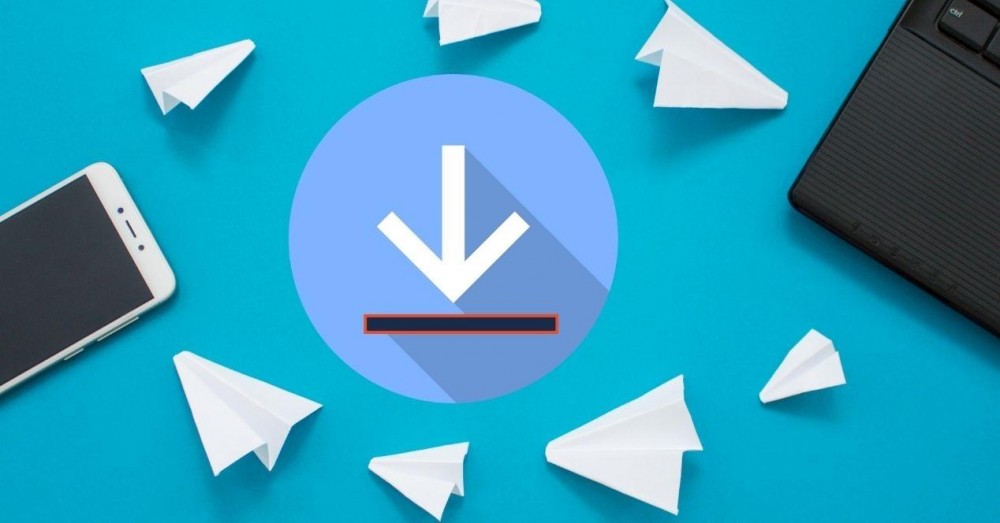
自動下載圖片功能的設定方式
如何開啟或關閉Telegram自動下載圖片
進入設定頁面選擇資料與儲存空間: 在Telegram主畫面中,點選「設定」,接著選擇「資料與儲存空間」選項,即可進入自動下載媒體的控制設定頁面,適用於Android、iPhone與桌面版本。
根據網路狀態自訂自動下載條件: Telegram允許使用者分別針對Wi-Fi、行動數據與漫遊三種情境設定自動下載圖片、影片、語音等媒體。你可自由開啟或關閉特定類型的自動下載,以節省流量或避免干擾。
完全關閉自動下載圖片功能的方法: 若希望所有圖片都手動下載,請在「自動下載媒體」區域中取消所有媒體類型的勾選。完成設定後,Telegram將不會自動下載任何媒體,除非使用者手動點擊。
Telegram節省流量時如何手動選擇下載
僅點擊所需圖片即可下載單張內容: 當自動下載功能關閉後,聊天中的圖片會顯示為模糊預覽圖或下載圖示。用戶只需點擊該圖片,系統即會立即下載並顯示完整畫面,節省不必要的流量。
使用節流模式避免背景下載媒體檔案: 在「資料與儲存空間」設定中啟用「低資料使用模式」後,Telegram將降低背景自動下載活動,僅在用戶主動操作時才進行資料傳輸,適合低速網路環境。
針對特定對話開啟例外自動下載: 若你希望在節省流量的前提下,仍能自動接收某些對話中的圖片,可進入該聊天頁面設定「例外媒體下載」,針對單一聯絡人或群組自定義行為,靈活又省流量。
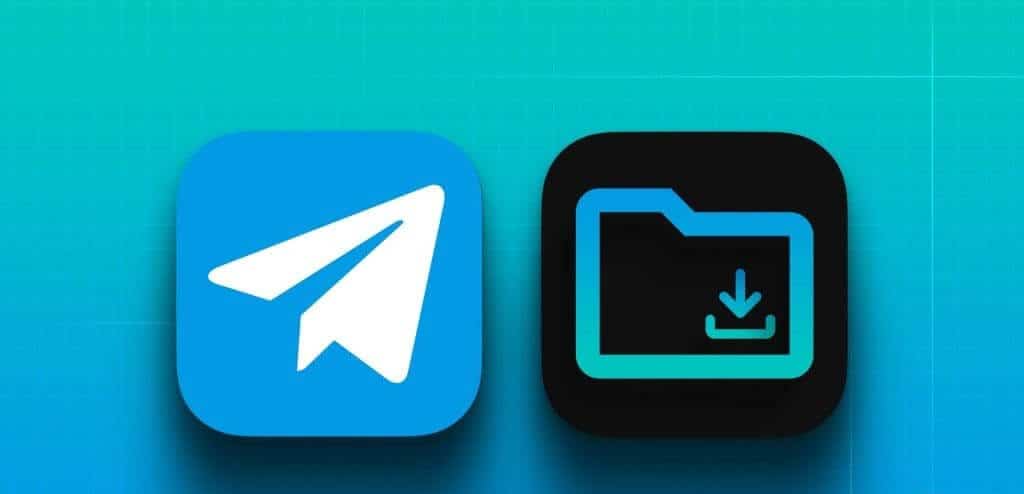
Telegram群組與頻道圖片下載技巧
在頻道中儲存高畫質圖片的方法
開啟圖片後選擇「儲存為檔案」下載原圖: 在Telegram頻道中點擊圖片進入預覽畫面後,若希望保留圖片原始畫質,可使用「另存為檔案」或「儲存為」選項,Telegram會將圖片以未壓縮格式保存到本地資料夾中。
使用桌面版可避免自動壓縮處理: 若在手機版下載圖片可能會出現壓縮情況,建議使用Telegram桌面版操作,點擊圖片右鍵選擇「儲存圖片為」,可獲得更高畫質且完整解析度的版本。
避免轉傳下載可維持圖片品質: 若先將頻道圖片轉傳至其他聊天再儲存,Telegram可能會壓縮畫質。建議直接從原始頻道下載圖片,不經過其他訊息中轉,以保留最完整的圖像品質與細節。
從大型群組下載圖片時的注意事項
留意圖片是否為縮圖預覽格式: 大型群組中頻繁傳圖時,Telegram會優先載入縮圖或壓縮版預覽。請點擊圖片開啟後再進行下載,以確保取得完整清晰的圖像,而非低解析度快取圖。
避免頻繁大量下載導致應用卡頓: 在活躍群組中連續下載大量圖片可能導致手機或桌面版Telegram反應變慢,建議分批操作並清理快取,以維持應用效能與儲存空間健康。
尊重版權與群組規則使用圖片內容: 有些大型社群中的圖片為創作者作品或專業圖像,下載後使用前應確認是否具授權權利,若要公開轉載建議先徵詢群主或原發佈者同意。
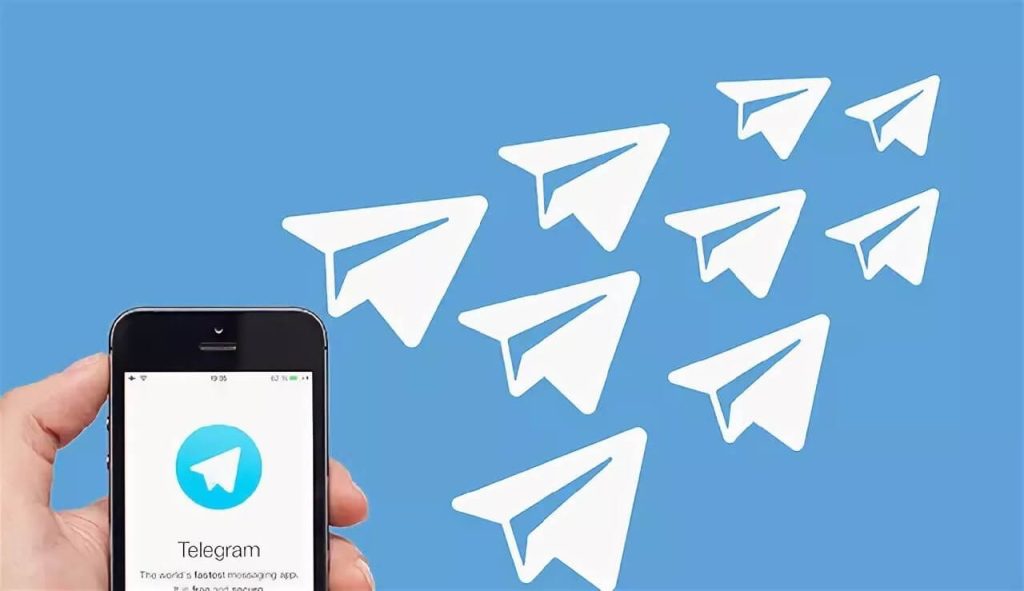
圖片下載後的儲存位置說明
Telegram圖片儲存在手機哪個資料夾
Android裝置預設儲存在Telegram資料夾中: 當用戶在Android手機上下載Telegram圖片後,系統會自動將圖片保存至「內部儲存 > Telegram > Telegram Images」資料夾中,可使用檔案管理器輕鬆查看與管理。
使用相簿App可快速查看已儲存圖片: 大多數Android手機的「相簿」或「Google 相片」App會自動讀取Telegram圖片,並分類顯示在「Telegram」或「下載」專屬資料夾中,無需手動尋找。
可自訂儲存位置或轉存至其他資料夾: 若使用者希望集中管理圖片,可在下載後手動將檔案移動至相機相簿、工作專案或雲端硬碟資料夾,方便整理與跨裝置同步使用。
電腦下載的Telegram圖片如何快速找到
Windows系統預設存放在Telegram資料夾中: 在Windows使用Telegram桌面版下載圖片後,檔案會儲存在「C:\使用者\你的帳號\下載\Telegram Desktop」資料夾內,也可依個人下載路徑調整儲存位置。
macOS系統儲存在「下載」或指定位置: macOS使用者在Telegram中下載圖片時,預設儲存在「下載」資料夾中,若使用「另存為」功能則可手動選擇其他儲存位置,方便分類與存取。
透過Telegram設定變更下載路徑: 使用者可前往Telegram桌面版的「設定 > 進階 > 資料與儲存空間」中查看或修改預設下載位置。變更儲存路徑有助於依工作需求集中檔案管理。
 Telegram
Telegram